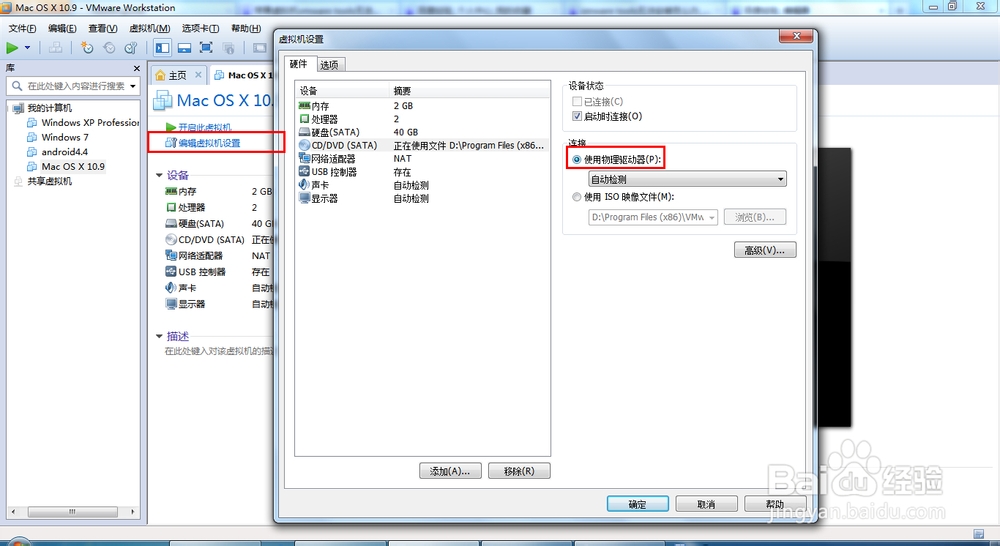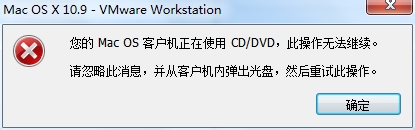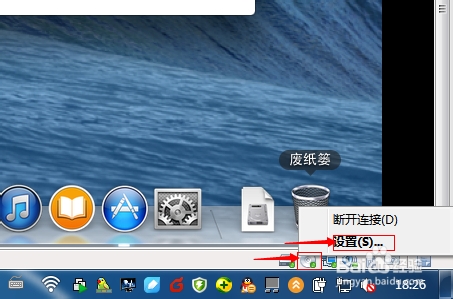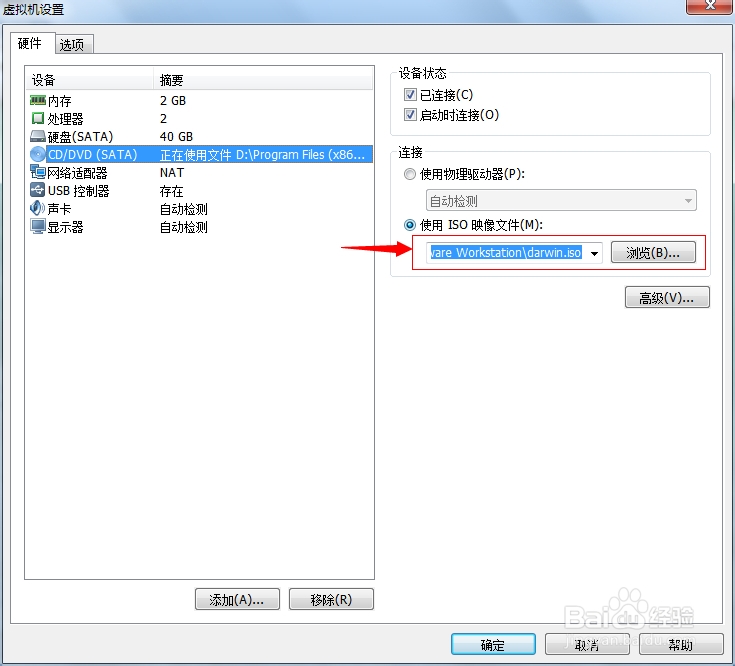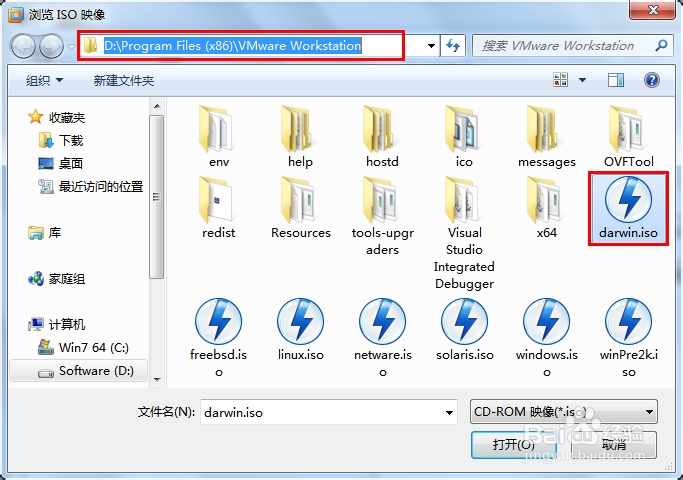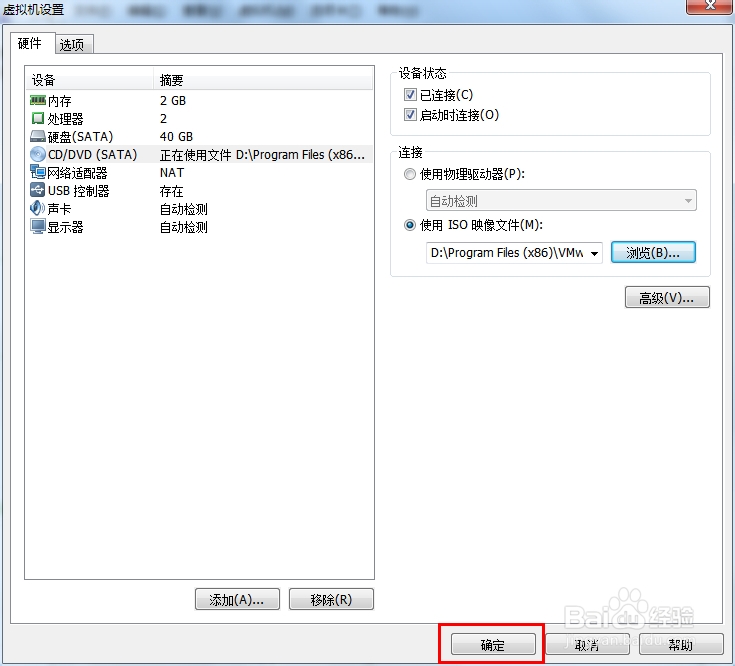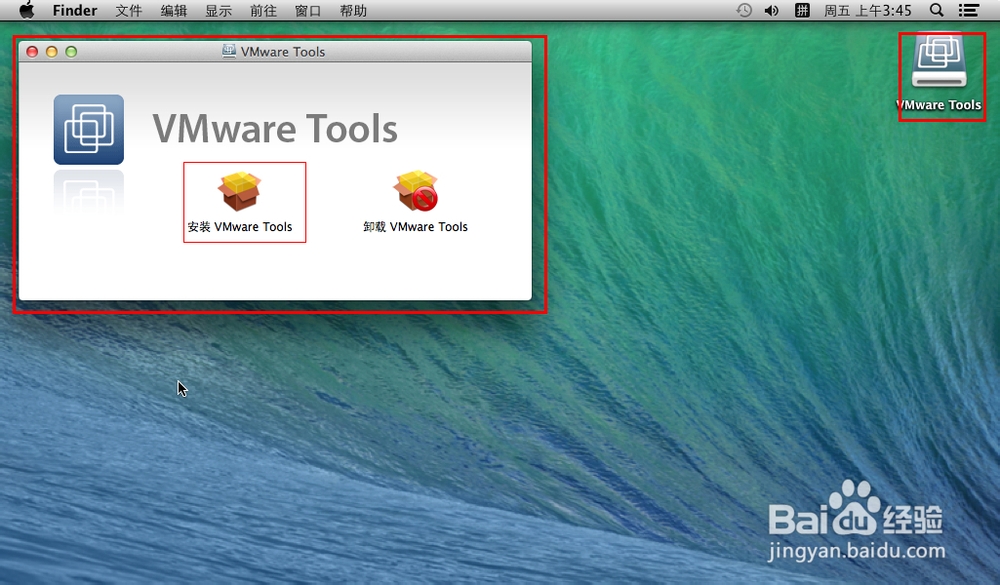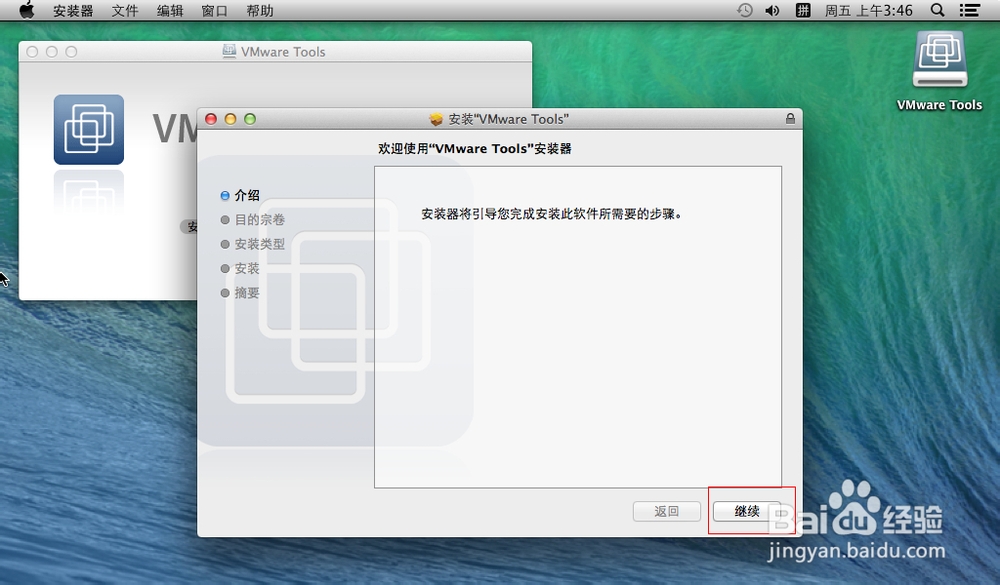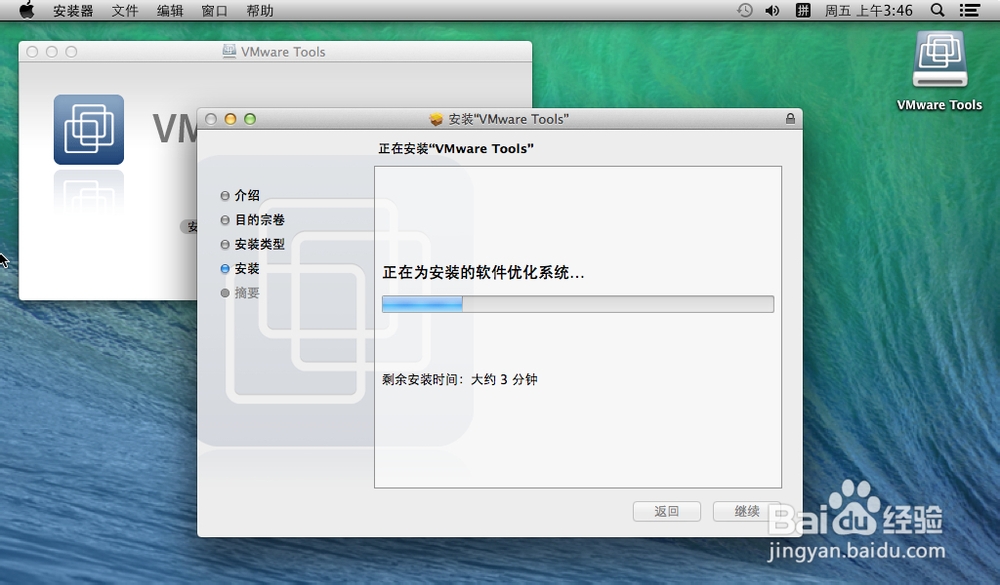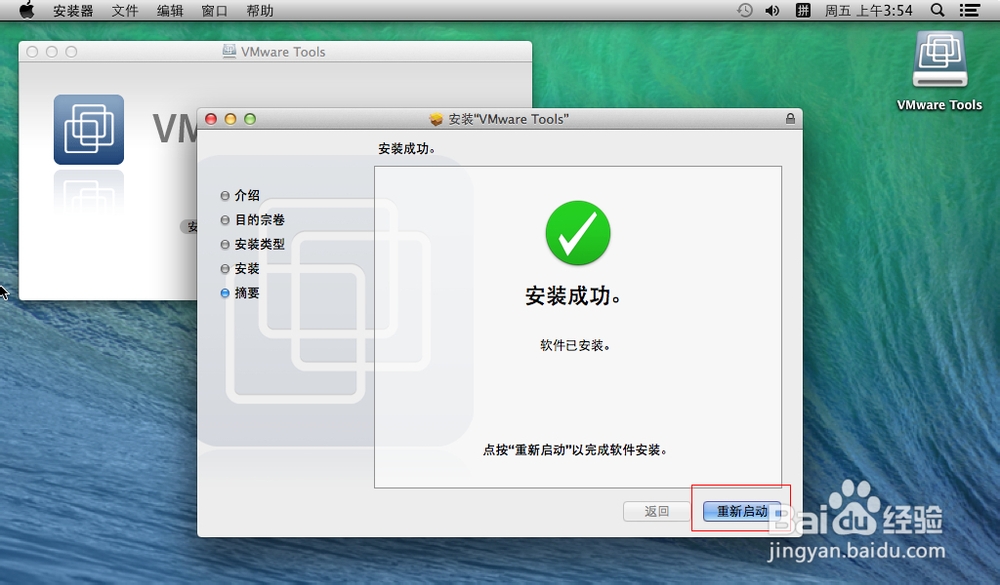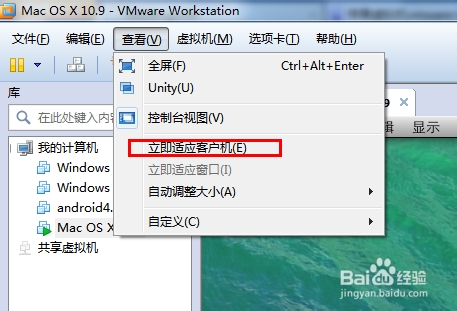苹果虚拟机vmware tools无法安装怎么办
1、安装之前最好先设置一下,如图。不然后面可能会提示“CD/DVD”被占用
2、进入苹果系统后,点击vmware右下角的CD/DVD光盘图标,点设置。
3、在弹出窗口中,点击“浏览”,如图
4、选择vmware WorkSpace安装目录下的“darwin.iso”文件,打开。注意,是vmware WorkSpace软件的安装目录,不是苹果虚拟机的目录。
5、确定,弹出窗口将关闭
6、然后桌面将弹出一个窗口和一个图标,选择“安装VMware tools”。
7、在弹出的安装界面进行安装,过程中会提示输入系统密码和安装完成后将重启
8、安装完成后,选择重新启动。
9、至此,vmware tools就安装好了,可以选择菜单中的“立即适用客户机”了
声明:本网站引用、摘录或转载内容仅供网站访问者交流或参考,不代表本站立场,如存在版权或非法内容,请联系站长删除,联系邮箱:site.kefu@qq.com。
阅读量:37
阅读量:69
阅读量:34
阅读量:41
阅读量:73